Tidak dapat menghidupkan Integriti Memori dalam Pusat Keselamatan Windows
Integriti memori ialah ciri teras utama Pusat Keselamatan Windows. Oleh itu, jika anda tidak dapat menghidupkan ciri ini, atau jika ia dikelabukan sepenuhnya pada sistem anda, sistem anda mungkin terdedah kepada ancaman yang berterusan. Dalam situasi yang berbeza, mungkin terdapat sebab yang berbeza di sebalik isu ini. Jika anda menghadapi masalah ini, jangan diskaun atau abaikan ia, sama seperti yang anda lakukan pada sebarang mesej ralat Windows yang lain.
Penyelesaian Awal –
1. Penyelesaian pertama dan paling awal yang boleh anda cuba ialah memulakan semula komputer anda. Jika ini tidak menyelesaikan isu, teruskan ke penyelesaian utama.
2. Adakah anda menggunakan alat antivirus lain? Pakej antivirus pihak ketiga mempunyai cirinya sendiri (termasuk skim perlindungan memori). Jadi, dalam kes ini, anda harus melumpuhkan perisian antivirus anda dan menyemaknya.
Betulkan 1 – Cari pelakunya dan keluarkannya
Anda boleh mengetahui yang mana satu puncanya dan mengeluarkannya menggunakan terminal CMD.
Langkah 1 –Anda perlu membuka halaman Command Prompt yang dinaikkan. Jadi, gunakan kunci Win + kunci S bersama-sama untuk membuka kotak carian.
Langkah 2 –Cuma, mula menaip perkataan “Arahan”.
Langkah 3 – Anda akan melihat simbol “Prompt Perintah” dalam hasil carian. Di sana, klik kanan padanya dan klik "Jalankan sebagai pentadbir".
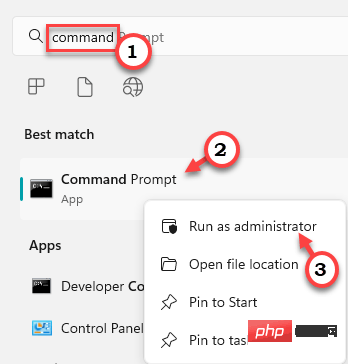
Langkah 4 – Anda boleh mendapatkan komputer dengan salin dan tampal kod ini dan tekan Enter Senarai semua pemacu yang dipasang.
dism /online /get-drivers /format:table
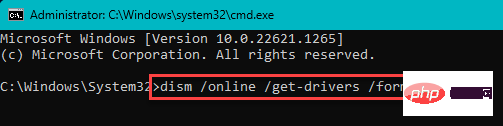
Anda akan mengetahui senarai lengkap pemacu yang dipasang.
Sekarang, cari "Nama Diterbitkan" daripada penerangan pemandu untuk menentukan pemandu yang bermasalah. Namanya berbunyi seperti ini - "oem11.inf". Anda mungkin tidak dapat memberitahu pemandu yang mana ini. Walau bagaimanapun, adalah berguna untuk mengalih keluar pemacu tertentu daripada sistem.
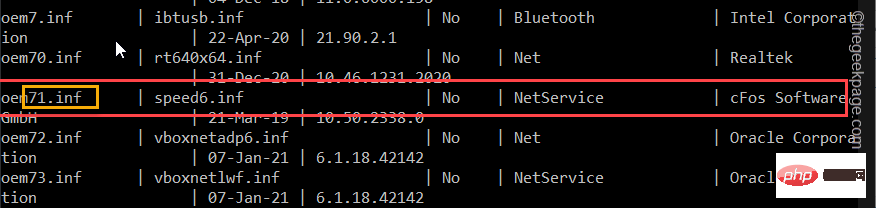
Langkah 5 – Ubah suai dan laksanakan kod khusus ini untuk mengalih keluar pemacu daripada sistem.
[Pastikan anda hanya mengeluarkan pemandu yang bermasalah. Jika tidak, anda mungkin menghadapi masalah mengalih keluar pemandu yang baik dan berfungsi.
pnputil /delete-driver /uninstall /force
[Ganti "<已发布名称>" dengan nama diterbitkan yang anda perhatikan dalam carta.
Contoh – Sebagai contoh, katakan anda menghadapi masalah ini semasa menggunakan “oem71.inf”, maka arahannya ialah –
pnputil /delete-driver oem71.inf /uninstall /force
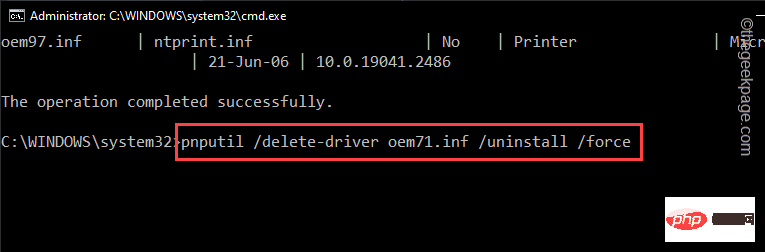
Keluar dari terminal selepas menjalankan kod penyahpasang pemacu. Kemudian, mulakan semula sistem.
Windows akan memadamkan pemacu walaupun ia sedang menggunakan peranti pada masa itu. Oleh itu, kesan pemandu akan hilang apabila anda but semula.
Jika anda ingin mendapatkan semula pemacu, muat turun versi terkini (dari tapak web pengeluar peranti) dan pasang semula.
Betulkan 2 – Gunakan Autorun untuk Mengesan Pemacu
Terdapat program yang dipanggil Autorun, daripada Microsoft, yang boleh anda gunakan untuk mengesan pemacu yang rosak dan menyahpasangnya daripada komputer anda.
Langkah 1 –Anda boleh memuat turun Autorun Portable terus dari sini.
Bahagian terbaiknya ialah anda tidak perlu memasang apa-apa.
Langkah 2 – Selepas memuat turun alat, jalankan “Autorun”.
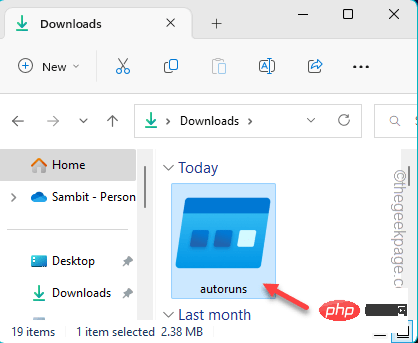
Langkah 3 – Tunggu sehingga Windows dimuatkan dan berjalan secara automatik. Sekarang, pergi ke tab "Pemandu".
Di sini anda akan melihat bahawa semua pemacu muncul dalam format senarai.
Langkah 4 – Ketahui pemandu mana yang tidak serasi dengan senarai. Cuma klik kanan pemacu dan klik "Alih Keluar" untuk mengalih keluar pemandu daripada komputer anda.
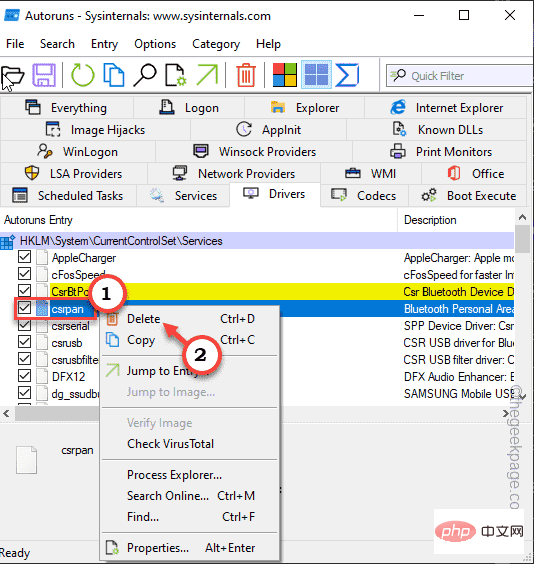
Dengan cara ini, anda boleh mengeluarkan pemandu dengan mudah.
Ingat untuk mulakan semula komputer anda.
Betulkan 3 – Dayakan Penguatkuasaan Hipervisor Kekunci Integriti Kod
Anda boleh mencuba penggodaman pendaftaran yang mendayakan/melumpuhkan ciri Integriti Memori.
Langkah 1 – Tulis “Registry Editor” dalam bar carian.
步骤 2 –然后,点击“注册表编辑器”将其打开。
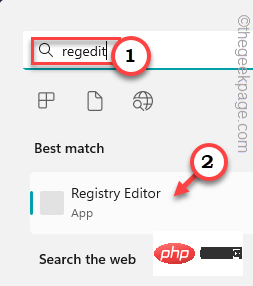
第 3 步 –现在,按照左侧窗格到达这个地方 -
HKEY_LOCAL_MACHINE\SYSTEM\CurrentControlSet\Control\DeviceGuard\Scenarios\HypervisorEnforcedCodeIntegrity
第 4 步 –查看右侧窗格,您将找到一个名为“已启用”的 DWORD 值。
步骤 5 –然后,双击它以将其打开。
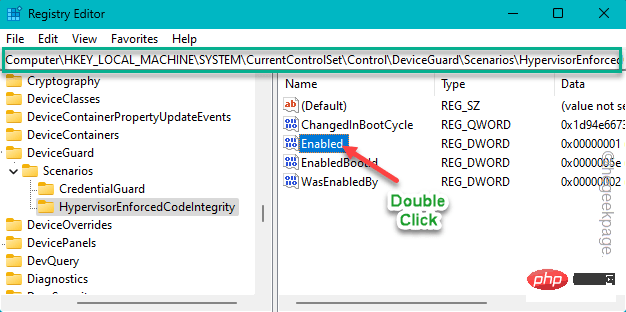
步骤 6 –现在,有两个条件。
0 表示关闭
1 表示开
步骤 7 –因此,将值设置为“1”以启用内存完整性功能。
步骤 8 –然后,单击“确定”。
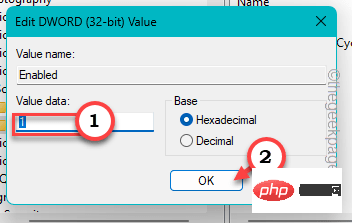
设置值后,退出注册表编辑器。然后,重新启动系统。
系统重新启动后,内存完整性将打开。
修复4 –启用安全启动,TPM,虚拟化支持
需要启用安全启动、TPM、虚拟化支持和 UEFI 模式,以便可以打开内存完整性。
步骤1 –重新启动系统。
当您的计算机启动时,仔细观察,您会注意到与多种功能相关的某些键。例如,某个键打开 BIOS,另一个键将您带到启动选项页面。
步骤 2 –因此,按住与 BIOS 关联的键。在某些计算机中,您可能必须同时使用 Fn 和相关键才能打开 BIOS 屏幕。

第 3 步 –现在,一旦您进入 BIOS 设置,请找到这些项目 –
Secure BootTPMHardware Virtualization Support
第 4 步 –逐个启用所有这些项目。
步骤 5 –保存更改。
让计算机重新启动。
修复5 –关闭基于虚拟化的安全策略
如果你使用的是 Windows 11 专业版或企业版,则可以禁用基于虚拟化的安全策略,然后打开内存完整性功能。
步骤1 –单击“搜索”图标并键入“组策略”。
步骤2 –然后,点击“编辑组策略”将其打开。
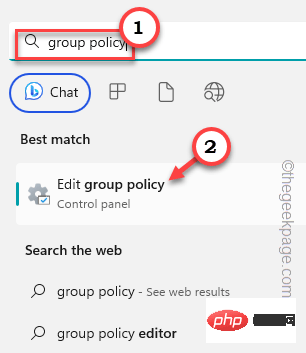
第 3 步 – 在此处展开左侧部分 –
Computer Configuration > Administrative Templates > System > Deice Guard
步骤4 –然后,双击“启用基于虚拟化的安全性”策略进行编辑。
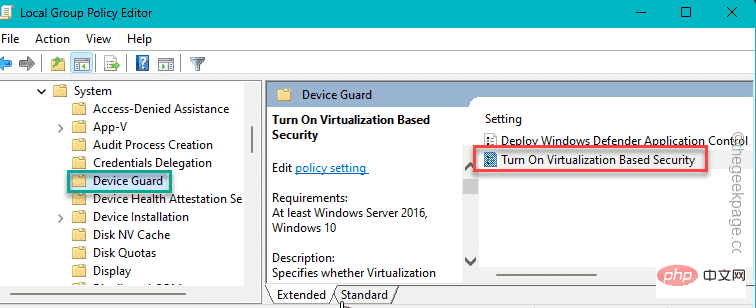
步骤 5 – 将此策略设置为“禁用”模式。
步骤6 –现在您可以保存这些更改。因此,单击“应用”和“确定”。
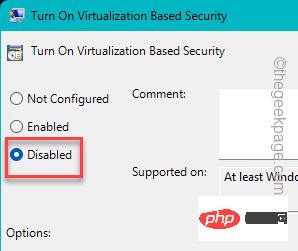
退出本地组策略编辑器。
执行此操作后重新启动计算机一次。
Atas ialah kandungan terperinci Tidak dapat menghidupkan Integriti Memori dalam Pusat Keselamatan Windows. Untuk maklumat lanjut, sila ikut artikel berkaitan lain di laman web China PHP!

Alat AI Hot

Undresser.AI Undress
Apl berkuasa AI untuk mencipta foto bogel yang realistik

AI Clothes Remover
Alat AI dalam talian untuk mengeluarkan pakaian daripada foto.

Undress AI Tool
Gambar buka pakaian secara percuma

Clothoff.io
Penyingkiran pakaian AI

AI Hentai Generator
Menjana ai hentai secara percuma.

Artikel Panas

Alat panas

Notepad++7.3.1
Editor kod yang mudah digunakan dan percuma

SublimeText3 versi Cina
Versi Cina, sangat mudah digunakan

Hantar Studio 13.0.1
Persekitaran pembangunan bersepadu PHP yang berkuasa

Dreamweaver CS6
Alat pembangunan web visual

SublimeText3 versi Mac
Perisian penyuntingan kod peringkat Tuhan (SublimeText3)

Topik panas
 1379
1379
 52
52
 Bagaimana cara menukar XML ke PDF di telefon anda?
Apr 02, 2025 pm 10:18 PM
Bagaimana cara menukar XML ke PDF di telefon anda?
Apr 02, 2025 pm 10:18 PM
Ia tidak mudah untuk menukar XML ke PDF secara langsung pada telefon anda, tetapi ia boleh dicapai dengan bantuan perkhidmatan awan. Adalah disyorkan untuk menggunakan aplikasi mudah alih ringan untuk memuat naik fail XML dan menerima PDF yang dihasilkan, dan menukarnya dengan API awan. API awan menggunakan perkhidmatan pengkomputeran tanpa pelayan, dan memilih platform yang betul adalah penting. Kerumitan, pengendalian kesilapan, keselamatan, dan strategi pengoptimuman perlu dipertimbangkan ketika mengendalikan penjanaan XML dan penjanaan PDF. Seluruh proses memerlukan aplikasi front-end dan API back-end untuk bekerjasama, dan ia memerlukan pemahaman tentang pelbagai teknologi.
 Apakah sebab mengapa PS terus menunjukkan pemuatan?
Apr 06, 2025 pm 06:39 PM
Apakah sebab mengapa PS terus menunjukkan pemuatan?
Apr 06, 2025 pm 06:39 PM
PS "Memuatkan" Masalah disebabkan oleh akses sumber atau masalah pemprosesan: Kelajuan bacaan cakera keras adalah perlahan atau buruk: Gunakan CrystaldiskInfo untuk memeriksa kesihatan cakera keras dan menggantikan cakera keras yang bermasalah. Memori yang tidak mencukupi: Meningkatkan memori untuk memenuhi keperluan PS untuk imej resolusi tinggi dan pemprosesan lapisan kompleks. Pemandu kad grafik sudah lapuk atau rosak: Kemas kini pemandu untuk mengoptimumkan komunikasi antara PS dan kad grafik. Laluan fail terlalu panjang atau nama fail mempunyai aksara khas: Gunakan laluan pendek dan elakkan aksara khas. Masalah PS sendiri: Pasang semula atau membaiki pemasang PS.
 XML Format Online
Apr 02, 2025 pm 10:06 PM
XML Format Online
Apr 02, 2025 pm 10:06 PM
Alat Format Online XML secara automatik menganjurkan kod XML yang kemas ke dalam format yang mudah dibaca dan mengekalkan. Dengan menghuraikan pokok sintaks XML dan memohon peraturan pemformatan, alat ini mengoptimumkan struktur kod, meningkatkan kecekapan dan kecekapan kerja berpasukannya.
 Bagaimana untuk menyelesaikan masalah pemuatan apabila PS sentiasa menunjukkan bahawa ia memuatkan?
Apr 06, 2025 pm 06:30 PM
Bagaimana untuk menyelesaikan masalah pemuatan apabila PS sentiasa menunjukkan bahawa ia memuatkan?
Apr 06, 2025 pm 06:30 PM
Kad PS adalah "Memuatkan"? Penyelesaian termasuk: Memeriksa konfigurasi komputer (memori, cakera keras, pemproses), membersihkan pemecahan cakera keras, mengemas kini pemacu kad grafik, menyesuaikan tetapan PS, memasang semula PS, dan membangunkan tabiat pengaturcaraan yang baik.
 Adakah pengeluaran halaman H5 memerlukan penyelenggaraan berterusan?
Apr 05, 2025 pm 11:27 PM
Adakah pengeluaran halaman H5 memerlukan penyelenggaraan berterusan?
Apr 05, 2025 pm 11:27 PM
Halaman H5 perlu dikekalkan secara berterusan, kerana faktor -faktor seperti kelemahan kod, keserasian pelayar, pengoptimuman prestasi, kemas kini keselamatan dan peningkatan pengalaman pengguna. Kaedah penyelenggaraan yang berkesan termasuk mewujudkan sistem ujian lengkap, menggunakan alat kawalan versi, kerap memantau prestasi halaman, mengumpul maklum balas pengguna dan merumuskan pelan penyelenggaraan.
 Bagaimana untuk mempercepatkan kelajuan pemuatan PS?
Apr 06, 2025 pm 06:27 PM
Bagaimana untuk mempercepatkan kelajuan pemuatan PS?
Apr 06, 2025 pm 06:27 PM
Menyelesaikan masalah Permulaan Photoshop Perlahan memerlukan pendekatan berbilang arah, termasuk: menaik taraf perkakasan (memori, pemacu keadaan pepejal, CPU); menyahpasang pemalam yang sudah lapuk atau tidak serasi; membersihkan sampah sistem dan program latar belakang yang berlebihan dengan kerap; menutup program yang tidak relevan dengan berhati -hati; Mengelakkan membuka sejumlah besar fail semasa permulaan.
 Bagaimana cara menukar XML ke PDF pada telefon Android?
Apr 02, 2025 pm 09:51 PM
Bagaimana cara menukar XML ke PDF pada telefon Android?
Apr 02, 2025 pm 09:51 PM
Menukar XML ke PDF secara langsung pada telefon Android tidak dapat dicapai melalui ciri-ciri terbina dalam. Anda perlu menyelamatkan negara melalui langkah -langkah berikut: Tukar data XML ke format yang diiktiraf oleh penjana PDF (seperti teks atau HTML); Tukar HTML ke PDF menggunakan perpustakaan generasi HTML seperti Flying Saucer.
 Fail XML terlalu besar, bolehkah saya menukar pdf di telefon saya?
Apr 02, 2025 pm 09:54 PM
Fail XML terlalu besar, bolehkah saya menukar pdf di telefon saya?
Apr 02, 2025 pm 09:54 PM
Sukar untuk secara langsung menukar XML Super Besar ke PDF pada telefon bimbit. Adalah disyorkan untuk mengguna pakai strategi partition: Penukaran awan: Muat naik ke platform awan dan diproses oleh pelayan. Ia adalah cekap dan stabil tetapi memerlukan rangkaian dan kemungkinan pembayaran; Pemprosesan Segmen: Gunakan alat pengaturcaraan untuk memecah XML besar ke dalam fail kecil dan menukarnya satu persatu, yang memerlukan keupayaan pengaturcaraan; Cari alat penukaran yang pakar dalam memproses fail besar, perhatikan untuk memeriksa ulasan pengguna untuk mengelakkan memilih perisian yang terdedah kepada kemalangan.



